3D软件中怎么绘制草图?3D草图绘制步骤 点击:309 | 回复:0
在学习3D制图的过程中,草图的绘制是必须要掌握的基础操作之一。那么,你知道3D软件中怎么绘制草图吗?本节3D制图教程就以一个简单的实例来给大家分享一下由浩辰CAD公司研发的浩辰3D软件中绘制简单草图的过程。
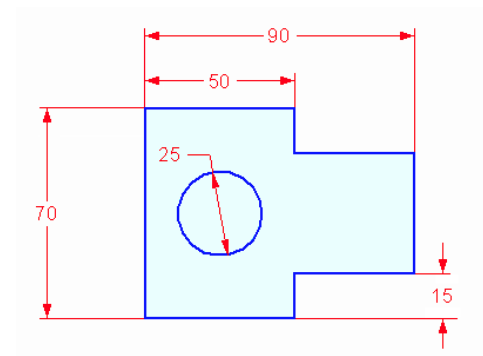
浩辰3D软件中绘制草图步骤:
1、打开零件文件
启动浩辰3D软件,在应用程序菜单中,单击【新建】—【ISO公制零件】。
2、选择草图命令
在【绘制草图】选项卡的【绘图】组中,选择【直线】命令;如下图所示,定位光标以放置直线的第一点。
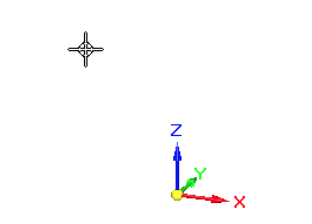
3、用直线段绘制草图形状
(1)直线命令需要两个点来创建一条直线,在绘图区单击鼠标左键以放置直线的第一点。
(2)绘制八条直线以形成所示的基本形状。务必让所有直线均保持水平或竖直,但这时不要担心直线长度。
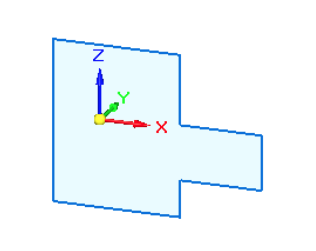
(3)在路径查找器中,单击基本复选框①以关闭坐标系显示。
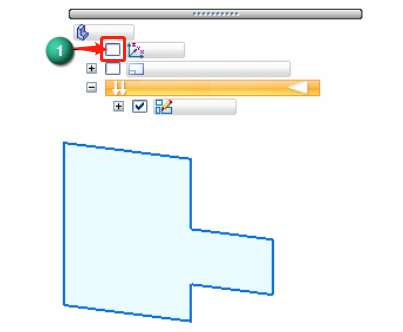
4、在草图中添加圆
在【绘制草图】选项卡的【绘图】组中,选择中心和点画圆命令,执行命令后,在绘图区放置一个圆。如下图所示:
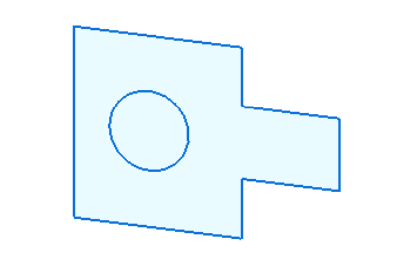
5、放置草图关系
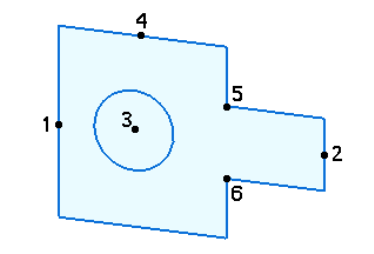
(1)在【绘制草图】选项卡的【相关】组中,选择【水平/竖直】命令。
(2)将中点2与中点1对齐。确保在看到中点指示符后单击。
(3)将圆心3与中点1对齐。确保在看到圆心指示符后单击。
(4)将圆心3与中点4对齐。确保在看到圆心指示符后单击。
(5)将点5与点6对齐。
6、放置草图尺寸
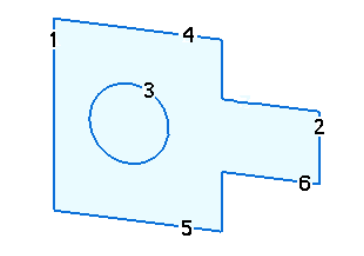
编号表示用于标注草图元素尺寸的选择位置。
(1)在【绘制草图】选项卡的【尺寸】组中,选择【智能尺寸】命令 。
(2)单击3以标注圆的尺寸,在尺寸值编辑框中键入 25。
(3)单击4以标注直线4的长度,在尺寸值编辑框中键入 50。
(4)单击1以标注直线1的长度,在尺寸值编辑框中键入 70。
(5)在【绘制草图】选项卡的【尺寸】组中,选择【间距】命令 。
(6)依次单击直线1和直线2以标注直线1与直线2之间的距离,在尺寸值编辑框中键入 90。
(7)右键单击以重新启动【尺寸】命令。
(8)依次单击直线5和直线6以标注直线5与直线6之间的距离,在尺寸值编辑框中键入 15。
7、草图绘制完成
此时草图已绘制完成,在【绘制草图】选项卡的【相关】组中,选择【关系手柄】命令,以查看草图关系。
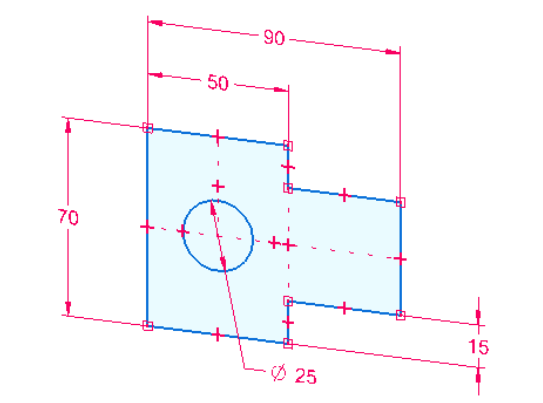
以上就是浩辰3D软件中绘制草图的详细操作步骤,一起来操作看看吧!
楼主最近还看过
- 精准室内定位基站
 [689]
[689] - 力控pSpace - 企业级实时历史...
 [1131]
[1131] - RHUB通信突破高清视频会议行...
 [979]
[979] - 中国工控网总版主XX会见jiao...
 [509]
[509] - 新一代的实时历史数据库平台
 [2220]
[2220] - 金属管磁浮子流量计厂家的构...
 [346]
[346] - 伊泰信通---无线生活,无限美...
 [315]
[315] - 无线自动供水控制器
 [227]
[227] - 如何使用SOLIDWORKSPDM数据管...
 [222]
[222] - 先睹为快——论Solidworks2017...
 [1080]
[1080]

官方公众号

智造工程师
-

 客服
客服

-

 小程序
小程序

-

 公众号
公众号

















 工控网智造工程师好文精选
工控网智造工程师好文精选
